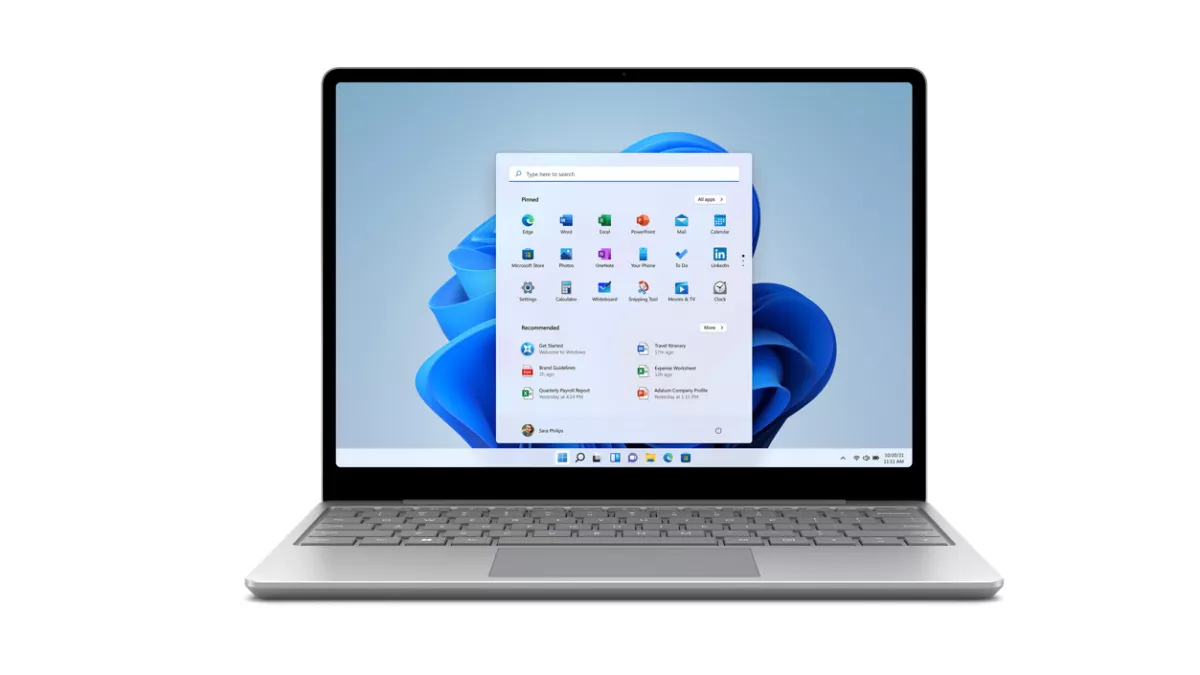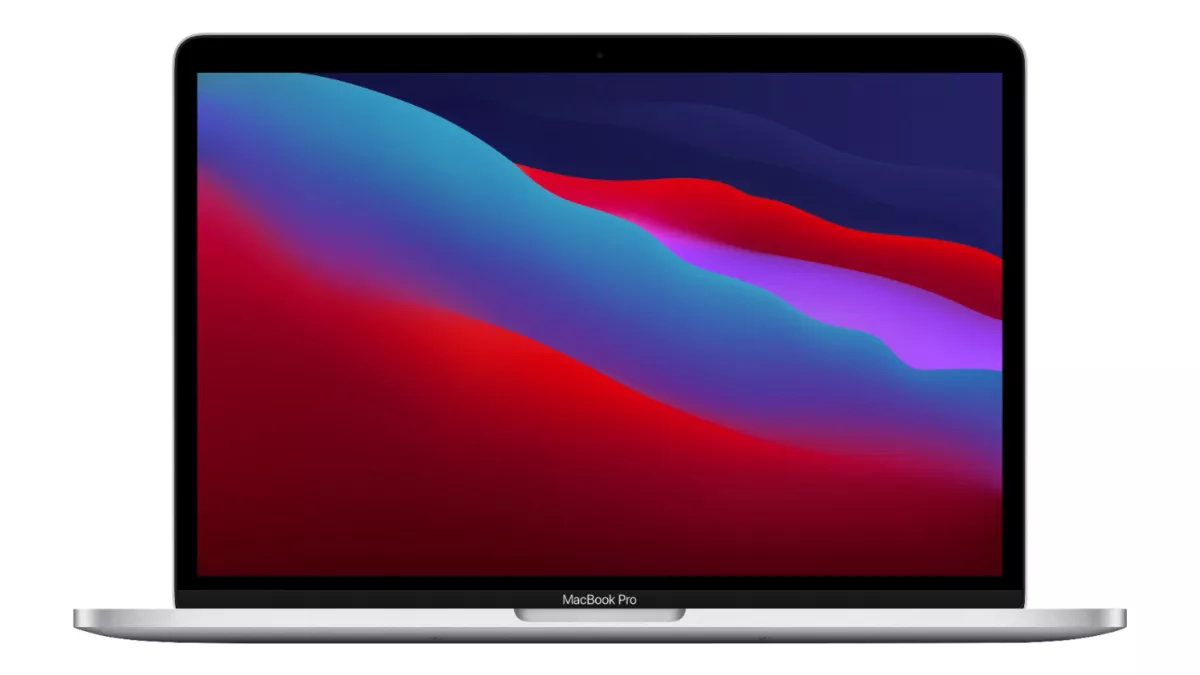Оглавление
Ноутбук для школьников или студентов должен обладать балансом стоимости и качества. Далеко не все учащиеся могут позволить себе покупку дорогого устройства. При этом обойтись без него во время учёбы невозможно, так что какой-то ноутбук купить всё равно придётся. Это не значит, что нужно просто взять самую дешёвую модель, которую вы найдёте в магазине электроники.
При выборе ноутбука для учёбы нужно удостовериться, что покупка будет максимально эффективной и вы получите всё необходимое. Правда, у каждого человека свои представления относительно того, какой ноутбук считать лучшим. Если работать с видео или анимацией, потребуется ноутбук с производительным процессором и мощной дискретной видеокартой для приложений редактирования видео и рендеринга. Если же вы изучаете гуманитарные предметы вроде литературы, должно хватить лёгкого ноутбука, который сумеет открывать веб-страницы и текстовые документы формата Word. Гибридные ноутбуки 2 в 1 хорошо подходят для чтения, позволяя переходить между режимами ноутбука и планшета.
Как выбрать лучший ноутбук для учёбы
Учебные ноутбуки должны отвечать нескольким требованиям. Одним из них является продолжительность работы между зарядками. Необходимо, чтобы батареи хватало на полный день учёбы в школе или институте, где вряд ли вы найдёте розетку.
Ноутбуки для учёбы должны быть универсальными и лёгкими. Никто не захочет носить с собой весь день слишком тяжёлый мобильный компьютер. Однако, несмотря на лёгкость, ноутбук должен уметь работать в многозадачном режиме. Это особенно важно, если учебная специальность заставляет переключаться между приложениями разных типов.
Для любого устройства важна цена. Чтобы не переплачивать, нужно очертить круг требований к ноутбуку и отказаться от всего остального. Велико искушение иметь устройство, на котором можно как писать рефераты, так и играть в тяжёлые видеоигры, однако игровые ноутбуки стоят очень дорого. В таком случае вам придётся обойтись без отдельной видеокарты или довольствоваться самой простой из них.
Накопители в ноутбуках: SSD предпочтительнее
Облачные хранилища и веб-приложения распространяются всё шире. В результате локальное хранение данных не так важно, как было когда-то, но всё равно оно является необходимым. Если вы собираетесь устанавливать много приложений или сохранять на диске много файлов, потребуется как минимум 500 ГБ дискового пространства. Если же файлы вам не нужны и хватит небольшого количества программ, можно брать ноутбук с меньшим объёмом накопителя.

Если ради большей вместимости выбрать ноутбук, в котором будет установлен обычный жёсткий диск (HDD), он будет работать намного медленнее, чем твердотельный накопитель. Ради скорости накопителя придётся довольствоваться меньшим объёмом дискового пространства. В ноутбуках рекомендуется использовать SSD, поскольку даже при падении с ним ничего не случится и данные не будут повреждены. Не говоря о скорости загрузки приложений и отзывчивости системы в целом.
Тем более что при желании вы сможете подключить к ноутбуку с твердотельным накопителем внешний жёсткий диск и сохранять данные на нём. Это пригодится геймерам, поскольку современные масштабные игры могут занимать на диске от 50 ГБ и больше. В таком случае место на SSD быстро закончится.
Можно ли назвать MacBook хорошо подходящим для учёбы?
Ответить на этот вопрос непросто. У каждого человека могут быть свои предпочтения по операционным системам. Это могут быть Windows 10 или 11, macOS или ChromeOS. Конечно, подавляющее большинство предпочитают Windows, но есть и состоятельные ценители эстетически привлекательного интерфейса Apple, а также редкие пользователи хромбуков.
Если вы точно знаете, какая операционная система вам нужна, перейти на другую может быть сложно. Познакомиться с ChromeOS проще, но переход на macOS после многих лет на Windows может выбить из колеи. Нужно учитывать это при выборе ноутбука для учёбы.
В плане аппаратных компонентов модели MacBook находятся на высоте. Быстрые процессоры Apple M1 и M2 хорошо справляются с требовательными к ресурсам задачами, что делает их по-настоящему универсальными компьютерами. Однако, если вам нужны приложения с высокой нагрузкой на систему, стоит приобрести Windows-ноутбук с дискретной видеокартой, желательно Nvidia RTX. Пользы от него в тяжёлых приложениях будет больше.
Хромбуки
В последние годы в образовательных учреждениях, по крайней мере на Западе, активно продвигаются хромбуки. Хромбуки превратились из подобия слабых нетбуков на системе Chrome OS в ориентированные на интернет-ноутбуки с полноценными функциональными возможностями. Если в вашем учебном заведении материалы размещаются в облаке, хромбук обеспечит большинство возможностей обычного ноутбука и при этом будет дольше работать без розетки.
Кроме того, хромбуки дешевле традиционных ноутбуков. Убедитесь в наличии стабильного подключения к Wi-Fi, поскольку объём хранилища на хромбуках небольшой и нужно подготовиться, чтобы иметь возможность работать на них без доступа в интернет.
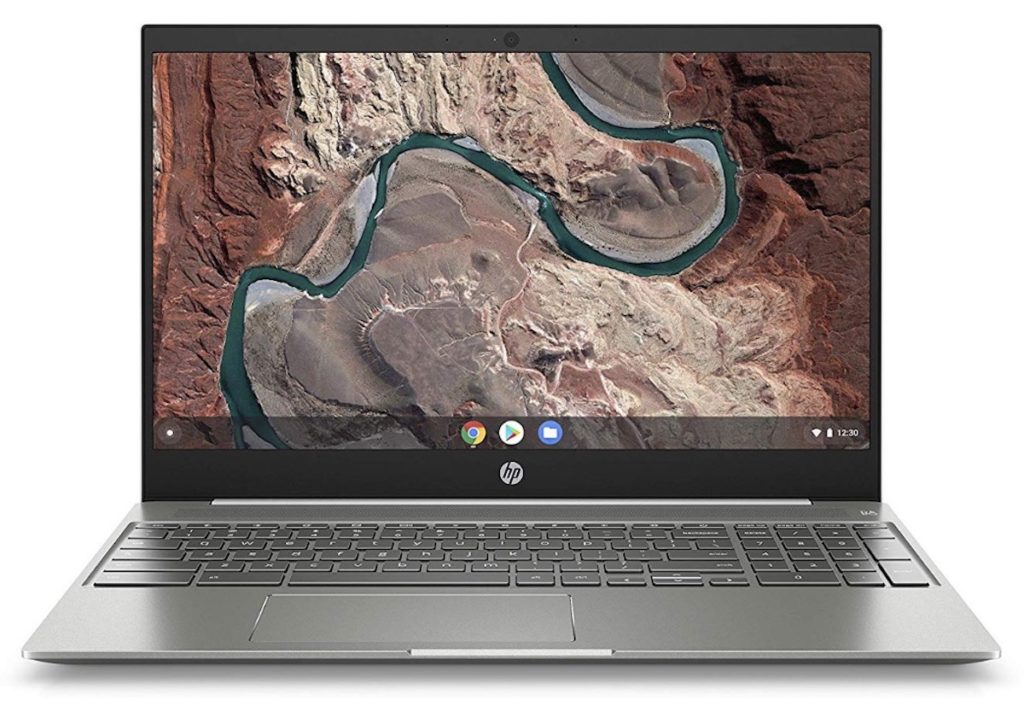
Для геймеров хромбуки непригодны. Они работают на операционной системе Chrome OS и могут запускать Android-приложения из магазина Google Play. Однако, хромбук может быть недорогим вспомогательным устройством, которое вы будете брать с собой на занятия. Дома может оставаться более мощный ноутбук или персональный компьютер.
Гибриды два в одном
В последние годы появилась новая категория ноутбуков. Это гибридные устройства два в одном, которые могут работать и как традиционные раскладные ноутбуки, и как планшеты. У некоторых клавиатура может откидываться в сторону, вращаясь на шарнирах. У других клавиатура полностью снимается.
Недорогие устройства два в одном могут подойти для разных задач. При покупке нужно убедиться, что в комплект поставки входит подставка. Иногда так и есть, в других случаях нужно приобретать подставку отдельно и она может дорого обойтись.
Что школьникам подходит больше: ноутбук или настольный компьютер?
С одной стороны, настольный компьютер обычно обладает большей вычислительной мощью и большим экраном. С другой стороны, его не возьмёшь с собой на занятия, как это можно сделать с ноутбуком. При этом компьютер стоит дороже и для него требуется докупать периферийные устройства. Если достаточно мощный и крупный ноутбук можно использовать в качестве замены настольному компьютеру, то настольный компьютер не заменит ноутбук.
Если у вас уже есть достаточно производительный ноутбук или планшет хотя бы среднего уровня, можно приобрести стационарный компьютер. Если же у вас нет пока никаких устройств, начать лучше с покупки ноутбука.
Лучший ноутбук для учёбы: MacBook Air (М2, 2022)
Если вам нужен абсолютно лучший ноутбук для школьников и студентов и вы не против операционной системы macOS, это выбор для вас. В 2020 году Apple представила линейку компьютеров на процессоре M1 собственной разработки, которые привлекли к себе большой интерес. Тонкий и лёгкий MacBook Air впервые использовал чип Apple вместо Intel и стал одним из наиболее привлекательных мобильных компьютеров последних лет.
MacBook Air нового поколения используют более современный процессор M2, что означает ещё более высокую производительность. Недовольство может вызвать только цена, но вы можете купить модель MacBook Air 2020 года, которая остаётся отличным вариантом.
Использование пассивной системы охлаждения может приводить к сбросу частот по сравнению с MacBook Pro, но это почти не мешает работе при тяжёлых нагрузках. Продолжительность работы тоже является сильной стороной этого устройства, опережая возможности многих конкурирующих продуктов. Для учащихся это далеко не самый дешёвый вариант, но если вам эта покупка по карману, ничего лучше вы не найдёте.
Характеристики:
- Предназначается для: состоятельных учащихся.
- Процессор: 8-ядерный Apple M2.
- Графика: встроенная 8/10-ядерная.
- Экран: Liquid Retina 13,6 дюйма с разрешением 2560 x 1664.
- Объём хранилища: до 2 ТБ SSD.
Плюсы:
- Красивый внешний вид и увеличенный размер экрана.
- Производительность.
- Продолжительность работы.
- Тихий в работе.
Может не понравиться:
- Модель прошлого поколения станет более ценной покупкой.
Мощный и тонкий ноутбук для тяжёлых творческих задач: MacBook Air (М1, 2020)
Об этом ноутбуке уже было сказано выше в описании версии MacBook Air на процессоре M2. Ноутбук предыдущего поколения остаётся достойным устройством, а с учётом снижения стоимости даже более привлекательным для многих. Отказ от процессоров Intel стал смелым шагом Apple. Он оправдался, принеся высокую производительность и продолжительность работы между зарядками.
Этот ноутбук стал лучше по всем направлениям по сравнению с вариантами на процессорах Intel. Производительности хватает даже для редактирования видео формата 4K, хотя размер экрана составляет лишь 13,3 дюйма. Яркость на 100 нит превосходит яркость на более современном ноутбуке на чипе M2 с экраном 13,6 дюйма. Этот ноутбук чуть более тяжёлый, но всё равно остаётся тонким и лёгким, особенно с учётом его высокой производительности.
К тому же Apple предлагает здесь больше цветовых вариантов по сравнению с более современной моделью. Если вы хотите стать обладателем MacBook Air, но цена нового устройства для вас слишком высока, ноутбук 2020 года может оказаться по карману и прослужить много лет.
Характеристики:
- Предназначается для: изучающих фотографию, дизайн и кино.
- Процессор: 8-ядерный Apple M1.
- Графика: встроенная 7-ядерная.
- Оперативная память: до 16 ГБ унифицированной памяти.
- Экран: 13,3 дюйма Liquid Retina с разрешением 2560 x 1600.
- Хранилище: до 2 ТБ SSD.
Плюсы:
- Тонкий и лёгкий.
- Экран стал больше и ярче прежнего.
- Мощный процессор M2.
Может не понравиться:
- Цена.
- Вырез.
Самый портативный ноутбук для учёбы: Microsoft Surface Laptop Go 2
Ноутбук флагманского уровня не всегда должен иметь высокую стоимость. Surface Laptop Go 2 будет по карману многим покупателям даже в максимальной конфигурации. У него есть и другие достоинства, помимо привлекательного внешнего вида и цены. Это проработанное устройство в корпусе по большей части из алюминия, с пластиковым дном. Это означает, что ноутбук способен выдержать немало испытаний. Клавиатура и трекпад здесь высшего уровня, пусть и без подсветки. Ради умеренной стоимости кое-чем приходится жертвовать.
Хотя разрешение экрана ноутбука от Microsoft не самое большое, качество у него высокое. Соотношение сторон 3:2 даёт пространство по вертикали, несмотря на диагональ всего 12,4 дюйма. По производительности этот ноутбук не ставит рекордов, но способен на многозадачную работу. Продолжительность работы также радует, при просмотре видео результат составил 8 часов 25 минут.
Характеристики:
- Предназначается для: желающих получить портативное и мощное компьютерное устройство.
- Процессор: Intel Core i5-1135G7 11-го поколения.
- Графика: Intel Iris Xe.
- Оперативная память: 4–8 ГБ.
- Экран: 12,4 дюйма сенсорный с разрешением 1536 x 1024.
- Хранилище: 128 ГБ, 256 ГБ.
Плюсы:
- Высокое качество сборки.
- Шикарный экран.
- Удобная для работы клавиатура.
Может не понравиться:
- Отсутствие подсветки клавиатуры.
Доступный по цене ноутбук с поддержкой казуальных игр: Acer Aspire 5 (2022)
Ноутбуки Acer Aspire обычно выпускаются в многочисленных модификациях. Это затрудняет выбор конкретной модели. Acer Aspire бывают на процессорах Intel и AMD, а также трёх разных размеров.
С другой стороны, возможностей процессора и объёма оперативной памяти должно хватить, по крайней мере, для лёгких игр. Даже базовая модель размером 14 дюймов сумела добиться приличных результатов в тестах производительности. Продолжительность работы составила 6 часов 30 минут, чего должно хватить на день, если нагрузки не будут постоянно высокими.
Этот ноутбук не самый тонкий в нашем списке, но при этом он не слишком тяжёлый и весит около 1,4 кг. Главное его достоинство заключается в цене. Вне зависимости от выбранной модели и размера, это будет ценное приобретение.
Характеристики:
- Предназначается для: учащихся с ограниченными финансовыми возможностями, которым нужна производительность побольше.
- Процессор: AMD Ryzen 3 — AMD Ryzen 7, Intel Core i5 11-го поколения — Intel Core i7 12-го поколения.
- Графика: AMD Radeon Graphics, Intel UHD Graphics — Intel Iris Xe.
- Оперативная память: 8 ГБ — 16 ГБ.
- Экран: 14 дюймов с разрешением 1920 x 1080 или 17,3 дюйма с разрешением 1920 x 1080.
- Хранилище: 128 ГБ — 1 ТБ SSD.
Плюсы:
- Умеренная стоимость.
- Компактный и при этом прочный корпус.
- Неплохая для этой цены продолжительность работы.
Может не понравиться:
- Умеренная производительность.
Премиальный ноутбук Apple с высокой производительностью: MacBook Pro 13 дюймов (M1, 2020)
Пусть здесь предлагается только встроенная графика, она всё равно быстрее по сравнению с бюджетными и мобильными GPU более дешёвых ноутбуков, а также выше по сравнению с Intel UHD. При помощи процессора Apple M1 MacBook Pro получает высокую скорость и приличную автономность.
Производительность позволяет без проблем обрабатывать видео формата 4K и даже 8K, что может быть кстати при изучении определённых специальностей. В многоядерном тестировании прирост производительности по сравнению с MacBook Pro предыдущего поколения на процессоре Intel вырос почти на 70%. Продолжительность работы увеличилась на 5 часов.
Помимо производительности, ноутбук отличается удобством использования. У него отличная клавиатура, чего недоставало прежним MacBook Pro. К тому же это достаточно портативный компьютер. Благодаря небольшому весу его можно носить с собой куда угодно.
Характеристики:
- Предназначается для: учащихся, которым нужна приличная производительность.
- Процессор: 8-ядерный Apple M1.
- Графика: встроенная 8-ядерная.
- Оперативная память: 8–16 ГБ унифицированной памяти.
- Экран: 13,3 дюйма Retina с разрешением 2560 x 1600 и светодиодной подсветкой.
- Хранилище: 256 ГБ — 2 ТБ SSD.
Плюсы:
- Высокая производительность.
- Продолжительность работы.
- Качественная клавиатура Magic Keyboard.
Может не понравиться:
- Оставшийся неизменным дизайн.
- Небольшой выбор разъёмов.
Лучший игровой ноутбук для учащихся: Asus ROG Zephyrus G14
Игровые ноутбуки обычно дорогие, таким является и Asus ROG Zephyrus G14. Однако, базовая конфигурация доступна примерно по такой же цене, как 13-дюймовый MacBook Pro. На нём вы сможете отлично поиграть, пусть и на разрешении только Full HD и не на самых высоких настройках графики. Даже модель с видеокартой RTX 2060 Max-Q выдаёт приличную частоту кадров в тяжёлых играх вроде Metro Exodus на максимальных настройках.
Этот ноутбук выделяется форм-фактором и автономностью. 14-дюймовая модель весит менее 1,3 кг и является более портативной по сравнению с другими игровыми ноутбуками. Это устройство легко поместится в рюкзак и носить его будет не слишком тяжело.
Большинство игровых ноутбуков работают недолго, но не этот. Естественно, по продолжительности работы он не сравнится с ультрабуками или хромбуками, но 8 часов в тестах тоже не является неплохим результатом. Если же вы хотите играть, лучше делать это при подключении к розетке.
Характеристики:
- Предназначается для: учащихся и геймеров в одном лице.
- Процессор: AMD Ryzen 7 — AMD Ryzen 9.
- Оперативная память: 8 ГБ — 32 ГБ.
- Экран: 14 дюймов с разрешением 1920 x 1080 или 2560 x 1440.
- Хранилище: 512 ГБ — 1 ТБ SSD.
Плюсы:
- Высокая производительность.
- Значительная автономность по меркам игрового ноутбука.
- Тонкий и лёгкий.
Может не понравиться:
- Цена.
- Отсутствие веб-камеры.
Лучший бюджетный ноутбук для курсовых проектов: MSI Modern 14
Представляет собой привлекательный бюджетный ноутбук для решения повседневных задач. У него неплохая автономность, достаточно богатый выбор портов и приличное качество сборки.
Плюсы:
- Приятный лёгкий корпус из алюминия.
- Клавиатура с подсветкой.
- Богатый выбор портов и слотов, включая USB Type-C и microSD.
- 8 часов работы без розетки.
Может не понравиться:
- Твердотельный накопитель только 512 ГБ.